Ebben a gyakorlatban feliratokat adhat hozzá egy nyomvonal adott területéhez annak létrehozása és automatikus feliratozása után.
Ez a gyakorlat az 1. gyakorlat: Feliratok csoportos hozzáadása rész folytatása.
Több nyomvonalszakasz feliratozása
- Kattintson a lap
 panel
panel  menüjében a
menüjében a 

 elemre.
elemre.
- A Felirat hozzáadása párbeszédpanelen adja meg a következő paramétereket:
- Alakzat: Nyomvonal
- Feliratstílus: Több szakasz
- A három feliratstílus mezőben fogadja el az alapértelmezett stílusokat.
Megadhat külön stílusokat is a Vonal, Ív és Átmenetiív feliratstílusok mindegyikének. Ez a nyomvonal nem tartalmaz átementiíveket, így az Átmenetiív feliratstílusa beállítás figyelmen kívül hagyható.
- Kattintson a Hozzáadás lehetőségre.
- A helyszín bal oldalán kattintson a Nyugati utca nyomvonalra, amelyet az 1. gyakorlat: Feliratok csoportos hozzáadása részben hozott létre.
A Több szakasz feliratparancs minden egyes vonal és ív felezőpontjára elhelyez egy-egy feliratot. Ez nagyon kényelmes lehet, de időnként néhány felirat átfedi a rajz más tulajdonságait. A 3. gyakorlat: Feliratok kijelölése és mozgatása részben ezeket a feliratokat fogja mozgatni.
Ez a gyakorlat a Labels-2a.dwg rajzot használja az előző gyakorlatban elvégzett módosításokkal.
Egyetlen nyomvonalszakasz feliratozása
- A Felirat hozzáadása párbeszédpanelen adja meg a következő paramétereket:
- Alakzat: Nyomvonal
- Feliratstílus: Egy szakasz
- Vonalfelirat stílusa: Vonalfelirat stílusa
 Nyomvonalnév
Nyomvonalnév
Megjegyzés:Figyelje meg, hogy használhatja az Általános vonal feliratstílusa, vagy a Nyomvonal vonalfelirat-stílusa lehetőséget is. Az általános vonal- és ívfeliratstílusok egy nyomvonal- vagy telekobjektum részét képező vonalakra és ívekre alkalmazhatók.
- Kattintson a Hozzáadás lehetőségre.
Most már készen áll a felirat elhelyezésére a nyomvonal egy adott helyére. A Több szakasz feliratokkal ellentétben az Egy szakasz feliratokat az alkalmazás pontosan arra a helyre teszi, ahova kattint.
- A Nyugati utca nyomvonalon kattintson a 0+120 szelvény közelében egy vonalszakasz-felirat elhelyezéséhez. Figyeljen, hogy a vonalszakaszra kattintson, és ne a szelvényfeliratra.
Mivel egy vonalszakaszra kattintott, a Felirat hozzáadása párbeszédpanel Vonalfelirat stílusa listájában megadott feliratstílus került alkalmazásra. Ha egy ívre kattintott volna, az Ív feliratstílusa listában megadott feliratstílust használta volna a program.
- A helyszín felezőjén átmenő hosszú, Main Street nevű nyomvonalon kattintson a 0+140 és 0+160 szelvények közötti helyre.
- A helyszín jobb oldalán lévő zsákutcás, East Street nevű nyomvonalon kattintson a 0+200 és 0+220 szelvények közötti helyre.
- A Felirat hozzáadása párbeszédpanel Vonalfelirat stílusa listájában válassza a Vonalfelirat stílusa
 Távolsági irányszög
elemet. Kattintson a Hozzáadás lehetőségre.
Távolsági irányszög
elemet. Kattintson a Hozzáadás lehetőségre.
- A Main Street nyomvonalon kattintson a 0+100 és 0+120 szelvények közé. Egy új, irányszög- és távolságinformációkkal rendelkező felirat jön létre.
Más objektumok feliratbeállításainak megvizsgálása
- A Felirat hozzáadása párbeszédpanel Alakzat listájában válassza a Telek elemet.
Ez a kijelölés módosítja a választható felirattípusok és -stílusok listáját. A Felirat hozzáadása párbeszédpanel hasonlóan működik minden, az Alakzat listában szereplő alakzattípusra. Amikor objektumokat feliratoz az Autodesk Civil 3D programban, esetenként megváltoztathatja a feliratozott objektum típusát, és szükség szerint a különböző elemek felirattípusát és -stílusát is.
Az objektumok feliratozásakor figyelje a parancssort. Néhány felirattípus, például a vezeték, rézsű, esés és mélység felirattípusa két pont közti adattartományt feliratoz. Ha például egy esést vagy egy mélységet kíván feliratozni két pont között, meg kell adnia azt a két pontot a rajzban.
- A Felirat hozzáadása párbeszédpanelen kattintson a Bezárás gombra.
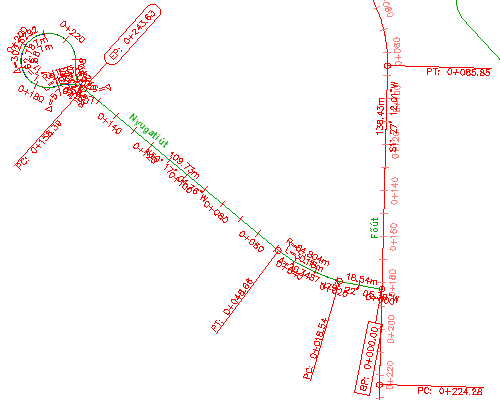
Manuálisan beillesztett szakaszfeliratokkal rendelkező nyomvonal
Az oktatóanyag folytatásához lépjen tovább a 3. gyakorlat: Feliratok kijelölése és áthelyezése részre.